Cuando intenta apagar o reiniciar su computadora, puede encontrar un error que dice "Se alcanzó el punto de interrupción de excepción". Este error también puede ocurrir al intentar abrir ciertas aplicaciones en su computadora.
Los problemas con los archivos del sistema, las aplicaciones mal programadas, las fugas de memoria y los sectores de disco defectuosos son factores comunes que contribuyen a este error. Si encuentra un error de este tipo, aquí hay una guía rápida de solución de problemas para ayudarlo a reparar el punto de interrupción de excepción alcanzado en su computadora. Verificar ¿Qué procesos de Windows puede finalizar de forma segura para mejorar el rendimiento?
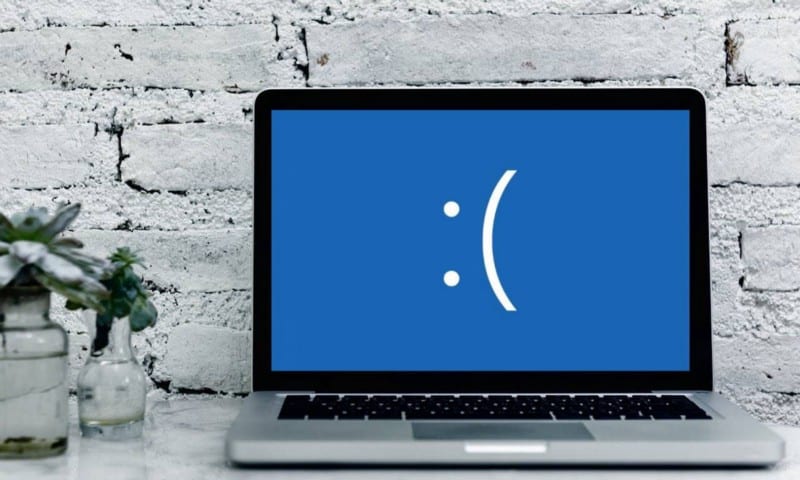
1. Deshabilite cualquier aplicación al inicio
Además de los servicios básicos de Windows, las aplicaciones de terceros que están habilitadas para ejecutarse automáticamente durante el inicio pueden causar conflictos y problemas. Para determinar la causa, deshabilite todas las aplicaciones de inicio y reinicie su computadora.
Para deshabilitar las aplicaciones de inicio en Windows:
- Haga clic en Win + X Para abrir el menú de enlace rápido.
- Hacer clic Administrador de tareas Para abrirlo.
- En el administrador de tareas, abre la pestaña aplicaciones de inicio.
- Haga clic en la columna Estado para ordenar la tabla con las aplicaciones habilitadas en la parte superior.
- Seleccione todas las aplicaciones una por una y toque desactivar.
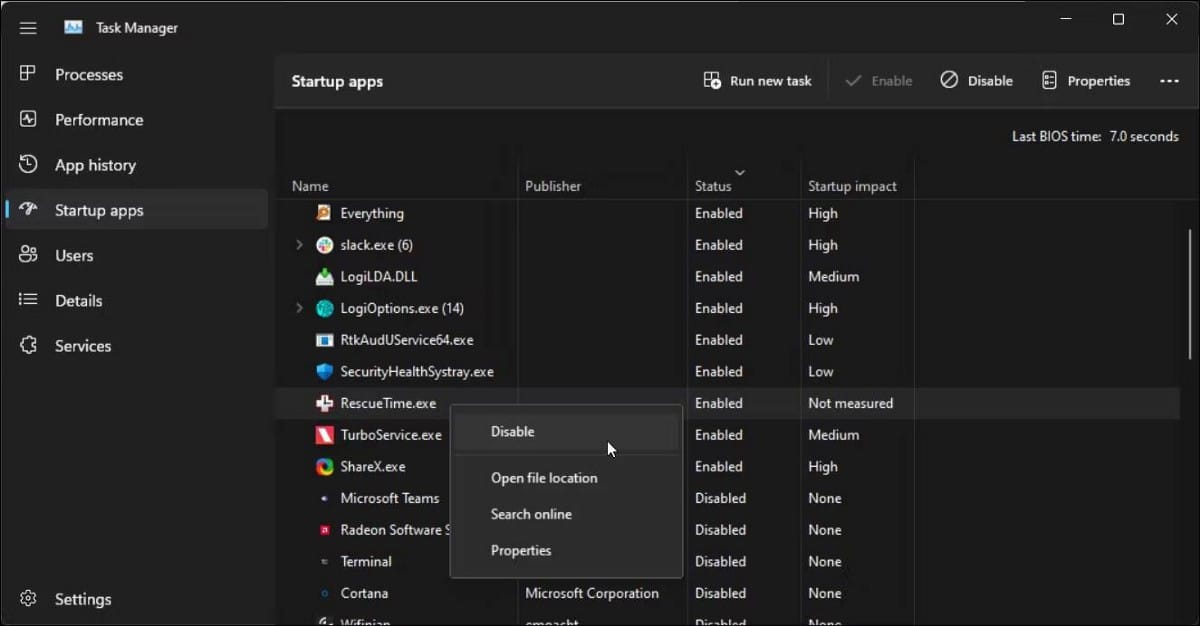
Una vez hecho esto, reinicie su computadora y verifique si el error persiste. Si el error no aparece, habilite las aplicaciones una por una hasta que encuentre la aplicación culpable. Según el uso, puede actualizar la aplicación, desinstalarla o encontrar una alternativa a la aplicación.
2. Ejecute el Comprobador de archivos del sistema y las herramientas DISM
La herramienta Administración de servicios de imágenes de implementación (DISM) es una utilidad de línea de comandos que puede encontrar y solucionar problemas de imágenes de Windows. Si se muestra el error porque la imagen del sistema está dañada, ejecutar el comando DISM puede ayudarlo a solucionarlo.
Además, también ejecutaremos la utilidad System File Checker. Al igual que DISM, System File Checker es una utilidad de línea de comandos integrada para detectar y reparar archivos de sistema corruptos o faltantes en computadoras con Windows. Verificar ¿Cuál es la diferencia entre CHKDSK, SFC y DISM en Windows?
Siga estos pasos para ejecutar las herramientas DISM y el Comprobador de archivos del sistema:
- Abra el símbolo del sistema como administrador (vea cómo Ejecute el símbolo del sistema como administrador si necesitas ayuda).
- En la ventana del símbolo del sistema, escriba el siguiente comando para validar su sistema:
Dism /Online /Cleanup-Image /CheckHealth

- A continuación, escriba el siguiente comando y presione Participar Para verificar la salud de su computadora:
Dism /Online /Cleanup-Image /ScanHealth
- Una vez hecho esto, escriba el siguiente comando para reparar la imagen del sistema:
Dism /Online /Cleanup-Image /RestoreHealth
- Este proceso puede tardar varios minutos, así que espera a que la verificación llegue al 100 %.
- Una vez hecho esto, escriba el siguiente comando para ejecutar la utilidad System File Checker:
sfc /scannow
- Este proceso puede tardar algún tiempo en completarse. Una vez que la tasa de verificación alcance el 100 %, se mostrarán el resultado y las acciones realizadas.
- Tipo salida Y presione Participar Para cerrar el símbolo del sistema.
3. Verifique el disco duro en busca de errores usando CHKDSK
Check Disk (CHKDSK) es una utilidad de línea de comandos de Windows para encontrar y solucionar problemas en su disco duro causados por sectores defectuosos. Puede ejecutar la herramienta en un disco duro mecánico tradicional y en medios de almacenamiento de estado sólido (SSD).
Puede utilizar la utilidad CHKDSK con varios parámetros. Aquí usaremos el indicador /r para identificar particiones defectuosas y restaurar información legible.
Para ejecutar CHKDSK:
- Abra el símbolo del sistema como administrador, como lo hizo en el método XNUMX.
- En la ventana del símbolo del sistema, escriba el siguiente comando y presione Participar Para ejecutar CHKDSK:
chkdsk C: /r

- Cuando se ejecuta el comando, la unidad del sistema (C:/) se escaneará en busca de sectores defectuosos. Espere a que finalice el escaneo y cierre la ventana del símbolo del sistema.
4. Deshabilitar el overclocking de la tarjeta gráfica
Si el error se activa mientras se realiza una tarea con uso intensivo de gráficos (como jugar un juego o renderizar modelos 3D), puede deberse a que la GPU está overclockeada.
Aunque el overclocking de la GPU ofrece beneficios de rendimiento adicionales, puede colapsar su sistema y causar varios errores si no se hace correctamente. Ya sea que haya utilizado una herramienta de overclocking de GPU de terceros o una aplicación patentada del fabricante de la tarjeta gráfica, deshaga todas las instancias recientes de overclocking de GPU para ver si eso ayuda a solucionar este error.
Si necesita ayuda con overclocking , Echale un vistazo Las mejores herramientas de overclocking de GPU Para mejores resultados.
5. Compruebe si hay fugas de memoria
El punto de interrupción de excepción alcanzó el error con el código 0x80000003 puede ocurrir si su sistema no puede usar la memoria disponible de manera eficiente, lo que resulta en una pérdida de memoria. Afortunadamente, Windows viene con una herramienta de diagnóstico de memoria incorporada para escanear su computadora en busca de problemas de memoria. Aquí está cómo hacerlo.
- Asegúrese de guardar todo el trabajo y cerrar todas las aplicaciones en ejecución.
- Haga clic en Win + R Para abrir el cuadro de diálogo Ejecutar.
- Tipo mdsched.exe Y haga clic en Ok.
- En el cuadro de diálogo Diagnóstico de memoria de Windows, haga clic en Reinicie ahora y busque problemas (recomendado).
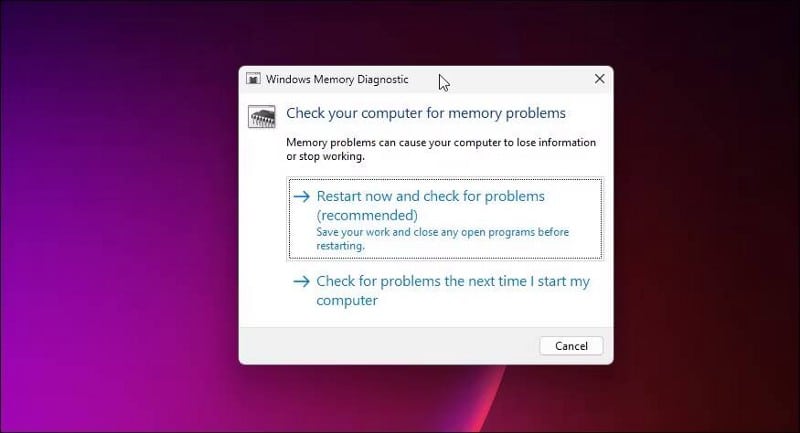
- Su computadora se reiniciará y arrancará en el menú de la herramienta de diagnóstico de memoria de Windows, y el sistema comenzará a probarse automáticamente.
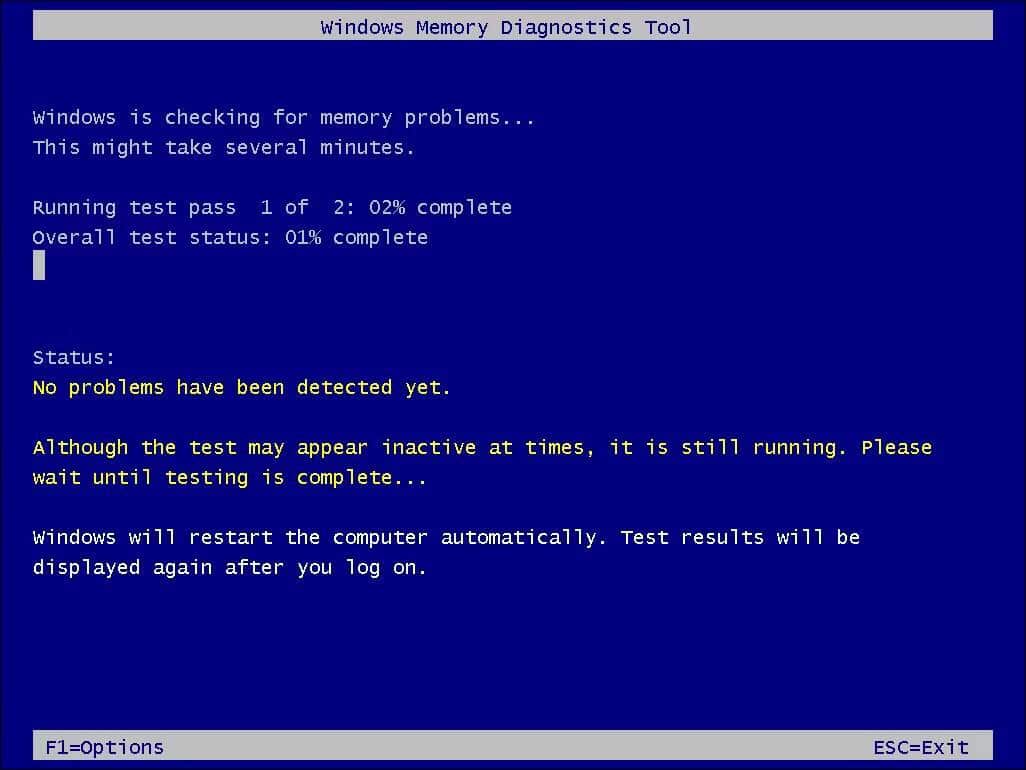
- También puede ejecutar manualmente una prueba básica, estándar o extendida. Para hacer esto, presione F1 Para acceder al menú de opciones y seleccionar entre las opciones Básico, Estándar y Extendido en la sección Test Mix.
- Si se detecta un problema, puede verlo en la sección Estado. Incluso si la prueba parece inactiva o atascada, no apague la computadora hasta que se haya completado por completo.
- Una vez hecho esto, la computadora se iniciará y la herramienta de diagnóstico de memoria de Windows mostrará el resultado de la prueba después de iniciar sesión.
6. Crea una nueva cuenta local en Windows
Un perfil de usuario corrupto puede causar un error de "Punto de interrupción de excepción alcanzado". Para corregir el error, puede crear un nuevo perfil de usuario local para el usuario en Windows 11 y otorgarle privilegios de administrador. Inicie sesión en el nuevo perfil de usuario y ejecute la aplicación para ver si se resuelve el error. Verificar Cómo cambiar el nombre de cuenta, el nombre de usuario y el nombre de perfil en Windows.
7. Actualice o desinstale la aplicación infractora
Si ciertas aplicaciones están causando el error, como el iniciador de Origin o el cliente Steam, considere reinstalar la aplicación para resolver el problema.
Antes de desinstalarlo, verifica si la aplicación que estás usando tiene alguna actualización pendiente. Instale cualquier actualización disponible y verifique si hay mejoras. Si el problema persiste, puede ser necesario reinstalar la aplicación.
Para desinstalar una aplicación en Windows:
- Haga clic en Win + I Para abrir "Configuración".
- Abre la pestaña Aplicaciones en el panel derecho.
- Hacer clic Instalar aplicaciones.
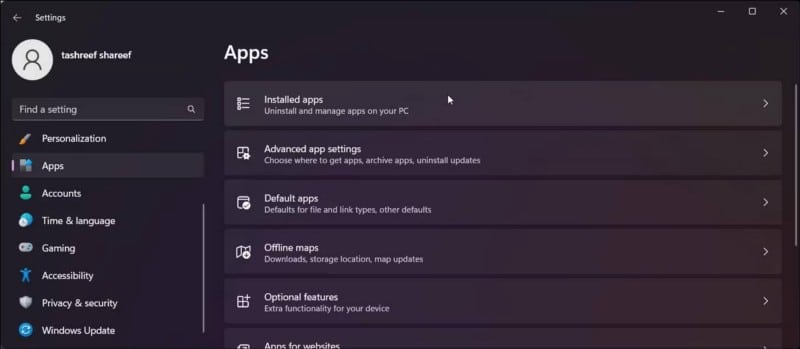
- Escriba el nombre de la aplicación en la barra de búsqueda.

- A continuación, toque el botón Más (los tres puntos) junto al nombre de la aplicación y seleccione desinstalar.
- Hacer clic desinstalar de nuevo para confirmar la acción.
- Una vez desinstalado, descargue el asistente de instalación para instalar la aplicación. Reinicie su computadora y verifique si hay mejoras.
Tenga en cuenta que, a veces, el problema puede estar relacionado con una versión específica de la aplicación. Para solucionar esto, intente instalar una versión anterior de la aplicación para ver si funciona. Verificar Cómo reparar el error de excepción del servicio del sistema en Windows.
Solucione el error "Se alcanzó el punto de interrupción de excepción" en Windows
Este error a menudo está relacionado con que su sistema no puede usar los recursos de memoria disponibles debido a la corrupción de archivos del sistema o problemas en el disco duro. También puede usar la Reparación de imágenes de Windows y el Comprobador de archivos del sistema integrados para resolver problemas del sistema. Además, instale las actualizaciones de aplicaciones pendientes o reinstale la aplicación infractora para solucionar el problema. Puedes ver ahora ¿La aplicación Configuración se bloquea en Windows? Prueba estas correcciones.







